Dodavanje osoblja i upravljanje njima radi lakšeg zakazivanja
Dodajte članove osoblja u Virtualni sastanci da biste znatno pojednostavnili zakazivanje.
Dodavanje osoblja
-
U aplikaciji Teams odaberite Virtualni sastanci.
-
Odaberite Upravljanje > Osoblje.
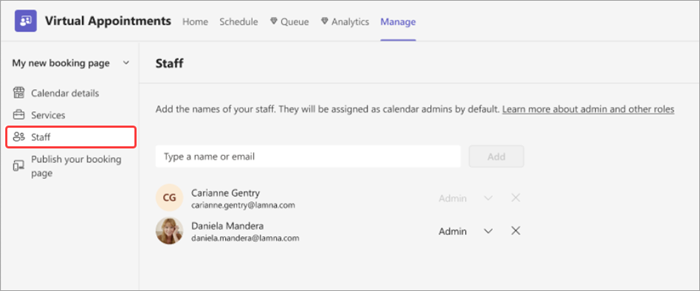
-
Pretražite nečije ime ili adresu e-pošte pa odaberite Dodaj. Kada ih dodate, odmah će primiti pozivnicu za prihvaćanje sastanaka iz vašeg kalendara aplikacije Bookings.
-
Dodijelite im jednu od sljedećih uloga:
-
Administrator administratori mogu uređivati sve postavke, dodavati i uklanjati osoblje te stvarati, uređivati i brisati rezervacije.
-
Scheduler – planeri mogu upravljati rezervacijama u kalendaru. Imaju pristup samo za čitanje postavkama, osoblju i uslugama.
-
Član tima – članovi mogu upravljati rezervacijama na vlastitom kalendaru i dostupnosti u poštanskom sandučiću za rezervacije. Prilikom dodavanja ili uređivanja rezervacije u kalendaru bit će dodijeljene kao osoblje.
-
Preglednik – gledatelji mogu vidjeti sve rezervacije u kalendaru. Ne mogu ih mijenjati ni brisati. Imaju pristup samo za čitanje postavkama.
-
Svaki član osoblja koji dodate prikazivat će kalendar u rasporedu aplikacije Bookings.
Kada zakažete novu obvezu, možete dodati članove osoblja. Članovi osoblja prikazat će jesu li slobodni ili zauzeti, što će jednostavno pronaći nekoga tko je dostupan.
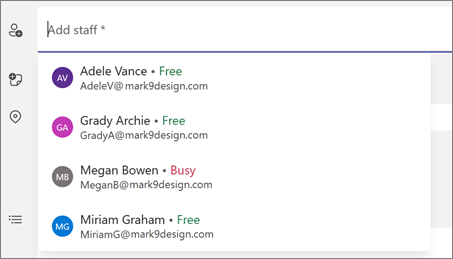
Za članove osoblja
-
Ako ste dodani u kalendar aplikacije Bookings, odaberite Upravljanje članstvom u poruci e-pošte dobrodošlice, a zatim potvrdite svoje članstvo.
-
Ako je potrebno, odaberite Prihvati. Ako je vaše članstvo već aktivno, vi ne morate ništa poduzimati.
-
Ako imate zakazani posjet, saznajte više o tome u potvrdnoj poruci e-pošte i pregledajte je u kalendaru aplikacije Bookings.










